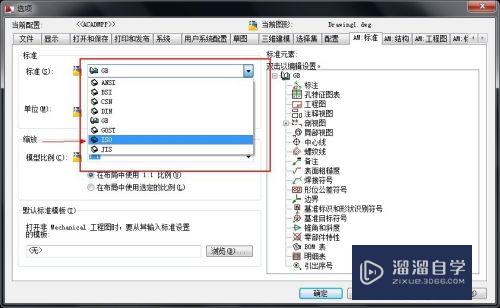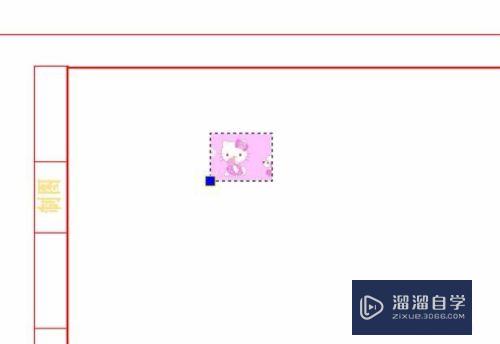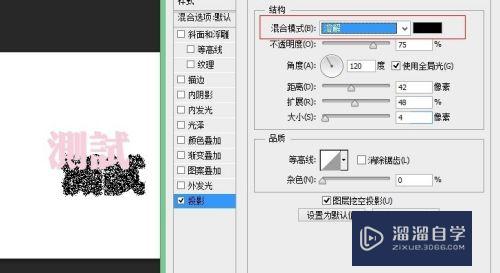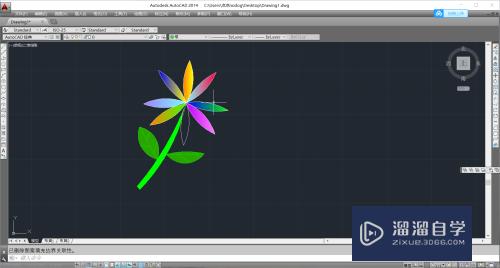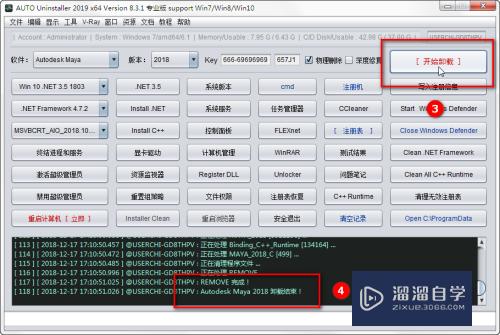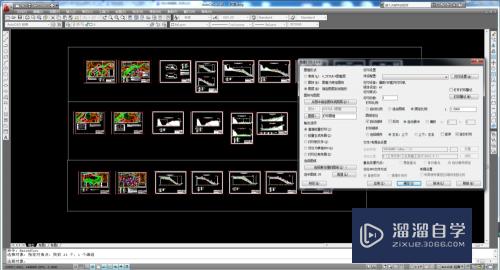PS2019怎么设置用滚轮缩放(ps2019用滚轮缩放在哪里设置)优质
在使用PS编辑照片时。可以使用滚轮来缩放照片。但是这个操作需要设置才可以实现。那么。PS2019怎么设置用滚轮缩放照片呢?接下来小渲就介绍设置的步骤。
工具/软件
硬件型号:华硕(ASUS)S500
系统版本:Windows10
所需软件:PS2019
方法/步骤
第1步
打开电脑进入系统后。双击PS的程序进入主界面。

第2步
进入PS后。在PS界面上方点击编辑的选项。
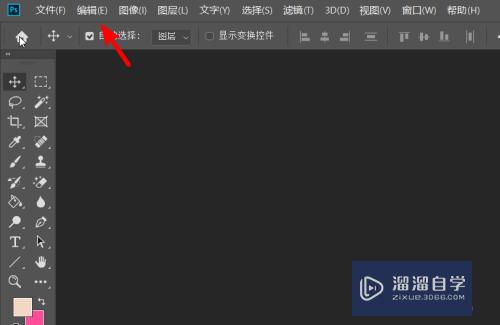
第3步
点击编辑后。在下方的弹出窗口中。我们将鼠标放置在首选项的选项上。
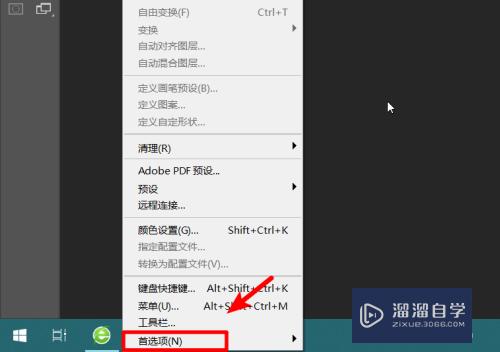
第4步
放置后。在右侧的选项中。点击工具的选项进入。
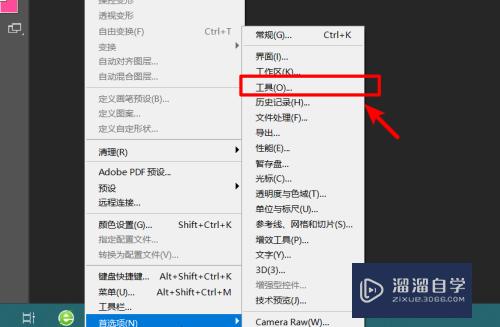
第5步
点击后。可以看到用滚轮缩放的选项。我们将该选项进行勾选。

第6步
勾选完毕后。在界面右侧点击确定的选项。即可使用鼠标滚轮来进行缩放的操作。
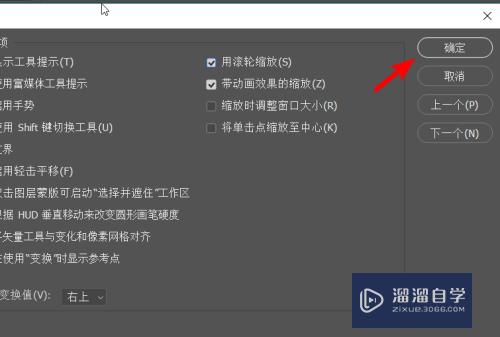
以上关于“PS2019怎么设置用滚轮缩放(ps2019用滚轮缩放在哪里设置)”的内容小渲今天就介绍到这里。希望这篇文章能够帮助到小伙伴们解决问题。如果觉得教程不详细的话。可以在本站搜索相关的教程学习哦!
更多精选教程文章推荐
以上是由资深渲染大师 小渲 整理编辑的,如果觉得对你有帮助,可以收藏或分享给身边的人
本文标题:PS2019怎么设置用滚轮缩放(ps2019用滚轮缩放在哪里设置)
本文地址:http://www.hszkedu.com/63899.html ,转载请注明来源:云渲染教程网
友情提示:本站内容均为网友发布,并不代表本站立场,如果本站的信息无意侵犯了您的版权,请联系我们及时处理,分享目的仅供大家学习与参考,不代表云渲染农场的立场!
本文地址:http://www.hszkedu.com/63899.html ,转载请注明来源:云渲染教程网
友情提示:本站内容均为网友发布,并不代表本站立场,如果本站的信息无意侵犯了您的版权,请联系我们及时处理,分享目的仅供大家学习与参考,不代表云渲染农场的立场!